- 1 - Accede a tu cuenta de Google
- 2 - Visite este enlace
- 3 - Anula la selección de los calendarios que no deseas sincronizar.
Soy el tipo de persona que utiliza tanto productos de Google como de Apple. Todos los datos de mi calendario se guardan en diferentes calendarios de Google, pero generalmente utilizo el calendario de Apple en mi Mac y iPhone. La sincronización es bastante sencilla, pero me llevó bastante tiempo averiguar cómo seleccionar qué calendarios sincronizar. Lo que quiero decir con esto es que cada calendario de Google tiene múltiples subcalendarios que parecen incluirse...en el proceso de sincronización, incluso cuando no están seleccionadas en la interfaz de Google Calendar. Esto provocaba la duplicación de eventos de calendario como cumpleaños y días festivos. Afortunadamente, he encontrado una solución escondida en lo más profundo de los documentos de Google Calendar.
1 - Accede a tu cuenta de Google
Asegúrate de haber iniciado sesión en la cuenta de Google que deseas administrar.
2 - Visite este enlace
//www.google.com/calendar/syncselect
3 - Anula la selección de los calendarios que no deseas sincronizar.
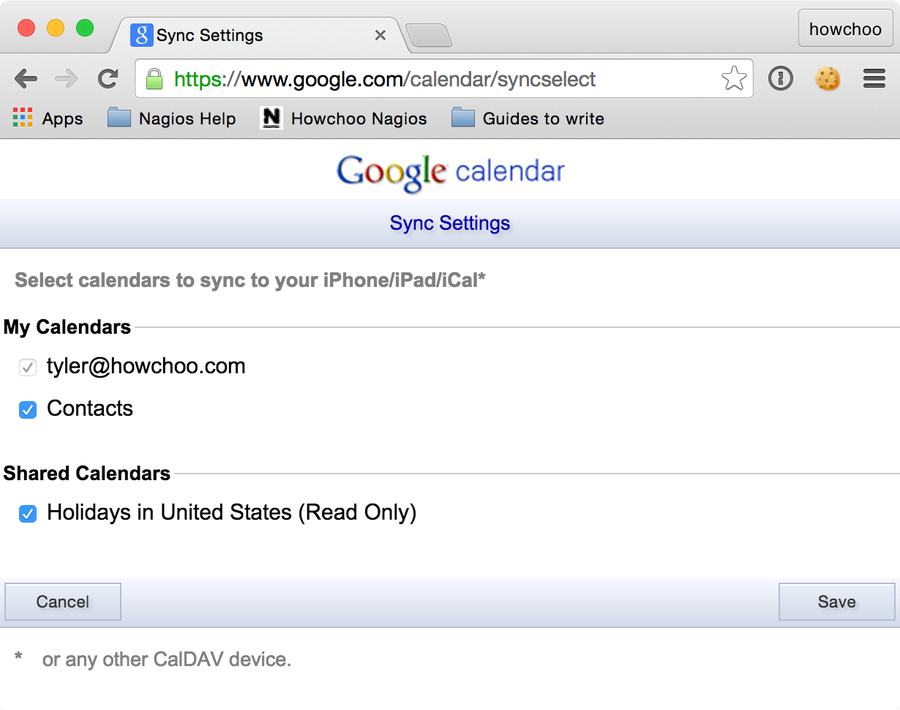
Ahora puedes disfrutar de un calendario más organizado.